Инструкция
- Поиск поездов
- Выбор поезда
- Карта мест вагонов, выбор места
- Корзина
- Оплата
- Примеры бланков заказа
- Избранные маршруты
- Скидка для студентов
1. Поиск поездов
Для поиска поездов, которые курсируют между станциями отправления и прибытия необходимо заполнить форму поиска:

- Откуда - в данное поле необходимо ввести название станции отправления. Достаточно начать вводить первые буквы названия как система предложит варианты. Обязательно необходимо выбрать название станции из списка, иначе система не идентифицирует ее.
- Куда - в данное поле необходимо ввести название станции прибытия, аналогично полю Откуда.
- Дата отправления - необходимо указать дату отправления поезда, выбрав дату с выпадающего календаря.
- Время отправ. с - это вспомогательное поле, его заполнять не обязательно. Предназначено для указания с какого времени отправления нужно отображать поезда. К примеру если Вас интересуют поезда, которые отправляются после 17:00 в данном поле необходимо указать 17:00.
- Стоимость сразу - если Вам необходимо сразу видеть стоимость проезда в списке поездов, тогда эта опция должна быть активная.
После заполнения всех полей нажимаем на кнопку Поиск поездов.
2. Выбор поезда
На данном этапе мы можем увидеть несколько вариантов ответа системы:
- Информацию "По запрашиваемым Вами значениям ничего не найдено" - это означает что все места уже проданы. В данном случае через несколько минут можно повторить запрос, т.к. кто-то может вернуть билеты или добавят дополнительный вагон и т.п.
- Информацию "По заданному Вами направлению нет поездов" - это означает что между станциями отправления и прибытия на выбранную дату поезда не курсируют. В данном случае можно попробовать указать другую дату отправления или воспользоваться альтернативным видом транспорта.
- Отображается список поездов с свободными местами:
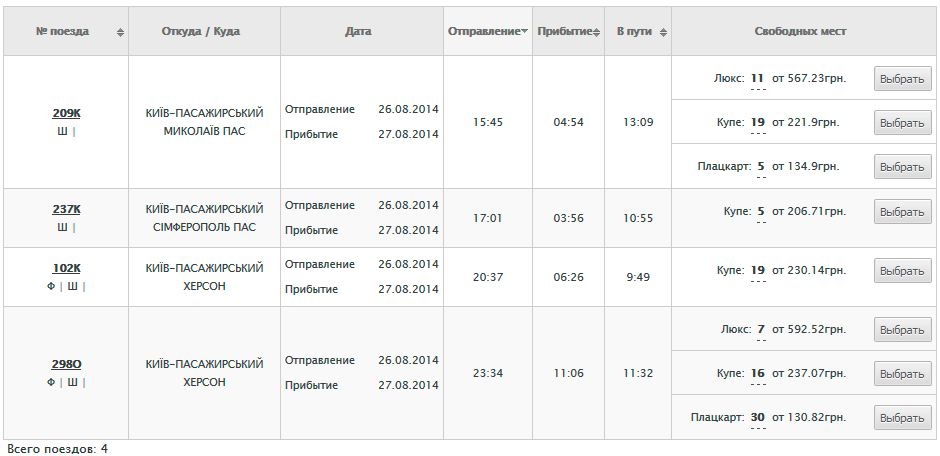
В данной таблице мы видим следующую информацию:
- № поезда - в этой колонке отображается номер поезда, тип поезда. При нажатии на номер поезда отображается маршрут следования поезда со всеми остановками, временем прибытия и дистанцией между остановками.
- Откуда / Куда - здесь отображается станция отправления и станция прибытия поезда.
- Дата - отображается дата отправления и дата прибытия.
- Отправление - отображается время отправления с станции которую Вы указали в форме поиска в поле Откуда.
- Прибытие - отображается время прибытия на станцию которую Вы указали в форме поиска в поле Куда.
- В пути - отображается сколько времени будет происходить поездка между станциями отправления и прибытия которые Вы указали в форме поиска.
- Свободных мест - отображается для каждого типа вагонов количество свободных мест на данный момент. Также отображается минимальная стоимость проезда для каждого типа вагона если Вы указали соответствующую опцию. В этом поле также есть кнопка Выбрать возле каждого типа вагонов каждого поезда. При нажатии на кнопку Выбрать отображается карта мест вагонов (смотрите ниже рисунок).
Для удобства просмотра поля № поезда, Отправление, Прибытие, В пути при нажатии на названия поля сортируются.
3. Карта мест вагонов, выбор места
После того как Вы нажмете на кнопку Выбрать в списке поездов, отобразиться Карта мест вагонов:
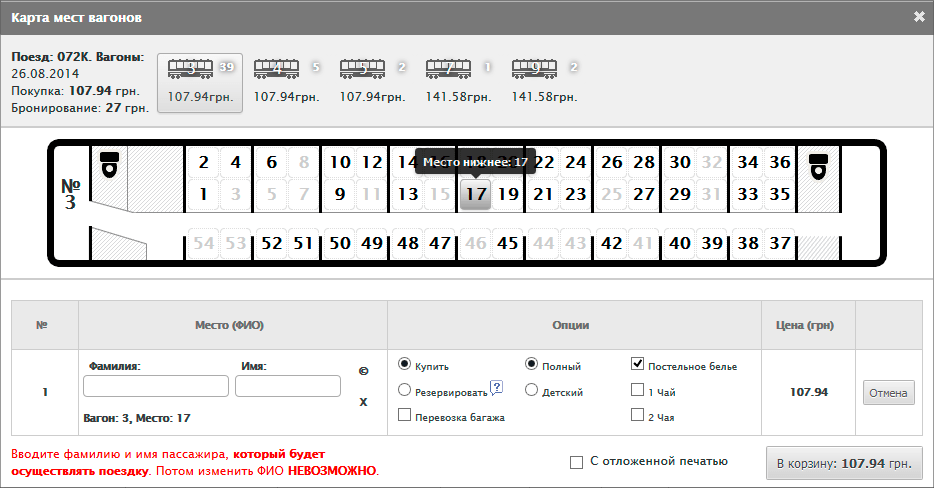
В данном окне отображается следующая информация:
- Краткая информация о поездке: номер поезда, дата отправления, минимальная цена покупки и бронирования.
- Список вагонов с свободными местами. Отображается номер вагона, количество свободных мест и стоимость одного места в данном вагоне.
- Схема вагона с свободными местами для выбранного вагона. Свободные места отображаются черным текстом, занятые - серым. При наведении на номер места в сплывающей подсказке отображается какое это место: верхнее или нижнее. Чтобы выбрать место, необходимо кликнуть по нему.
- Информация о пассажире, типе покупки и вспомогательных услугах. После того как Вы выбрали место отображается таблица для ввода информации о пассажире и вспомогательных услугах. Подробнее:
- № - порядковый номер места. Разрешается за один раз покупать не больше 4-х мест в одном вагоне.
- Место (ФИО) - здесь необходимо ввести Фамилию и имя пассажира который будет совершать поездку. Ниже отображается номер вагона и место, для которого указывается ФИО. ВАЖНО: изменить фамилию и имя после покупки нельзя, обязательно перепроверяйте вводимую информацию.
- Опции - вспомогательные опции. Для разных типов поездов и вагонов некоторые опции могут быть недоступны.
- Купить или Резервировать (бронировать) места. Если выбираем Купить - значит Вы полностью выкупите билет, если Резервировать - тогда Вы оплачиваете только за услугу резерва места, а билет нужно выкупить в кассе по коду брони (данный код Вы получаете после оплаты услуг резерва). Также для резерва действует ограничение на время выкупа в кассе, обычно это 2 суток. Точное время, до которого необходимо выкупить места указано в бланке резерва.
- Полный или Детский билет. Если покупается место для ребенка до 14 лет необходимо выбрать Детский и указать дату его рождения (при выборе Детский отображается соответствующее поле для ввода даты рождения). По законодательству Украины детям до 6-ти лет если они не занимают отдельного места можно ездить бесплатно. Стоимость детского билета меньше чем для взрослого. Точная стоимость отображается в Корзине.
- Постельное белье - данная опция активна по умолчанию. Если ее снять, тогда Вам не будет предоставлено постельное белье. Это отображается на стоимости, билет станет дешевле.
- 1 Чай, 2 Чая - если вы любите чай, тогда можете выбрать опцию 1 Чай, если же Вы его обожаете, активируйте опцию 2 Чая. Это отображается на стоимости, билет станет дороже.
- Цена - отображается стоимость места в гривнах без дополнительных услуг.
- Кнопка Отмена - с помощью данной кнопки Вы можете отказаться от места.
- С отложенной печатью - если активировать данную опцию, тогда места, которые Вы указали добавятся в корзину как билеты с отложенной печатью. Т.е. Вам придется идти в кассу и обменивать код билета на оригинальные жд билеты. По умолчанию данная опция неактивна и система попытается купить электронные посадочные билеты. Также следует отметить что не на все поезда есть возможность покупки электронных посадочных билетов, если нет возможности купить электронные посадочные билеты система купит билеты с отложенной печатью автоматически. Подробнее.
- В корзину - после того как Вы заполнили всю информацию нажимаем на кнопку В корзину для того чтобы добавить места в корзину.
4. Корзина
В корзине отображаются билеты, которые Вы покупаете. Также возле каждого места отображается таймер с обратным отсчетом времени. Он отображает оставшееся время для оплаты. При добавлении билетов в корзину выделяется 30 мин. для оплаты. За один раз разрешается покупать до 8 билетов включительно.
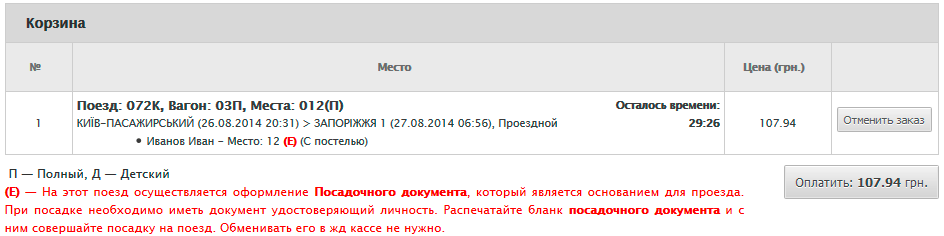
- № - порядковый номер билета в корзине
- Место - информация о покупаемом месте (местах) и сколько осталось времени для оплаты. В данной колонке отображается краткая информация о месте: номер поезда, вагон, номер места, тип места и т.п. Для электронных посадочных билетов отображается специальная пометка (Е). Также ниже корзины появляется специальный текст, который расшифровывает пометку (Е). Если билет с отложенной печатью, тогда данной пометки нету. Во избежаниt недоразумений прежде чем оплачивать проверьте эту информацию, чтобы не получилось, что Вы покупали электронный билет, а купили билет с отложенной печатью. Это может произойти по следующим причинам:
- На поезд нету возможности покупать электронный билеты.
- До отправления поезда осталось меньше 1 часа.
- Вы случайно активировали опцию С отложенной печатью.
- Цена - отображается стоимость билета без учета комиссии платежной системы.
- Отменить заказ - с помощью данной кнопки можно отказаться от выбранного места.
- Оплатить - перейти к оплате билетов.
5. Оплата
На данном этапе Вам необходимо ввести Ваш номер телефона и емеил. Также выбрать необходимый способ оплаты.
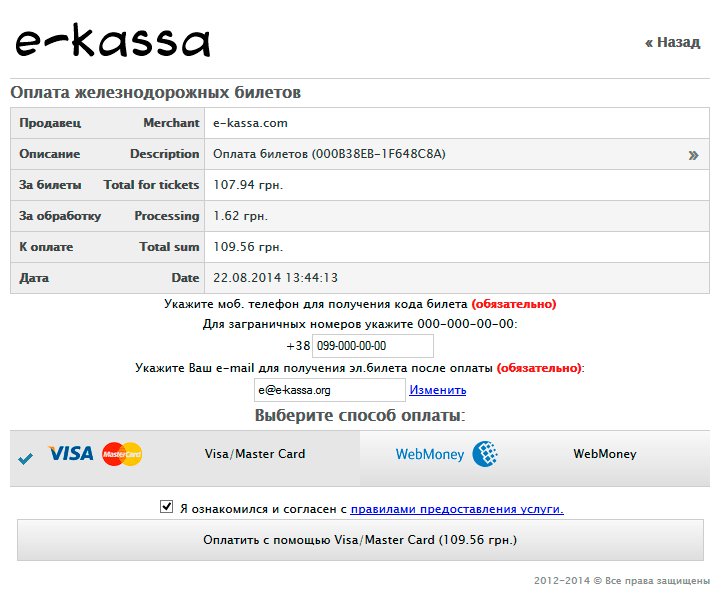
Здесь отображается информация о конечной стоимости билетов. Также Вам необходимо заполнить следующие поля:
- Телефон - необходим для того чтобы получить код билета (для кассира, если билет с отложенной печатью) или код посадки (для проводника, если у Вас электронный посадочный документ и нету возможности распечатать бланк заказа). Для заграничных номеров в поле телефон необходимо указывать 000-000-00-00.
- E-mail - необходимо указать Ваш e-mail для того чтобы после успешной оплаты мы отправили Вам информацию о покупке, ссылки на бланки заказов.
- Способ оплаты - в данный момент есть два способа оплаты: банковской картой (VISA/Master Card/Maestro) или webMoney. Для выбора той или иной платежной системы достаточно кликнуть по ней. По умолчанию активна платежная система банковской картой.
- Согласие на правила предоставления услуг.
После заполнения обязательных полей необходимо нажать на кнопку Оплатить с помощью ... Система автоматически перенаправит Вас на сайт платежной системы.
5.1. Оплата банковской картой
Для оплаты банковской картой (VISA/MasterCard/Maestro) необходимо указать реквизиты карты:
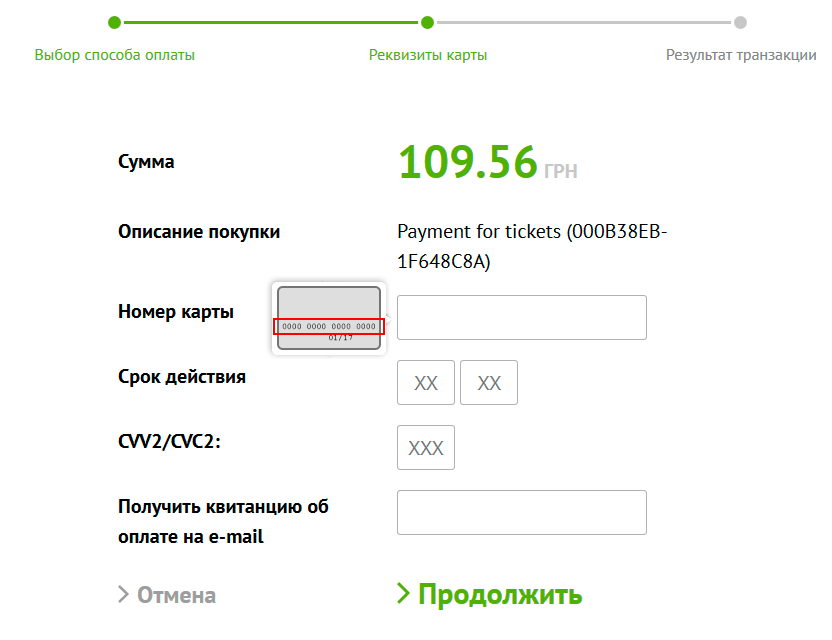
- Номер карты - 16ть цифр, которые размещены на лицевой стороне карты.
- Срок действия карты - месяц и год до которого действительная карта. Также можно найти на лицевой стороне карты.
- CVV код карты - 3 последние цифры, которые размещены на обратной стороне карты. Если у Вас карта maestro и данного кода нету, необходимо обратиться в банк держателя карты.
- ФИО ВЛАДЕЛЬЦА - вводим фамилию и имя владельца карты.
- НОМЕР ТЕЛЕФОНА - вводим Ваш номер телефона. Нужен на случай если у платежной системы возникнут сложности с обработкой Вашего платежа.
- EMAIL - вводим Ваш email для того, чтобы Вам на почту пришла квитанция об оплате.
После ввода всех данных нажимаем кнопку ОПЛАТИТЬ.
5.2. Оплата с помощью BITCOIN
Для того чтобы оплатить жд билеты криптовалютой Bitcoin неободимо выбрать соответствующую вкладу и указать персональные данные:

- ФИО ВЛАДЕЛЬЦА - вводим фамилию и имя владельца карты.
- НОМЕР ТЕЛЕФОНА - вводим Ваш номер телефона. Нужен на случай если у платежной системы возникнут сложности с обработкой Вашего платежа.
- EMAIL - вводим Ваш email для того, чтобы Вам на почту пришла квитанция об оплате.
После ввода всех данных нажимаем кнопку ОПЛАТИТЬ.
Дальше генерируется QR-код для оплаты, адрес кошелька и сумма в bitcoin. После успешного зачисления денег на указаный кошелек, произойдет покупка жд билетов.
ВАЖНО: Помните что после добавления билетов в корзину дается 30 мин. на их оплату. В случае если билеты не выкупились по той или иной причине возврат денег будет производится в гривне по курсу биткоина на момент возврата.
5.3. Оплата с помощью PRIVAT24 или MasterPass
Для оплаты билетов с помощью Приват24 или MasterPass необходимо выбрать соответствующий способ:

После нажимаем кнопку Продолжить.
6. Примеры бланков заказа
После успешной оплаты платежная система перенаправит Вас назад к нам на сайт где будет отображаться бланк Вашего заказа. Для каждого типа заказа (выкуп, бронь, билеты с отложенной печатью или электронные посадочные билеты) разные бланки.
Пример бланка электронного посадочного документа после успешной оплаты (с помощью данного типа билета Вы можете совершать посадку на поезд с распечатанным бланком заказа, идти в жд кассу нет необходимости):

Пример бланка электронного билета с отложенной печатью (необходимо обменять данный тип билетов в жд кассе на оригинальные жд билеты, совершать посадку на поезд с таким типом билета НЕЛЬЗЯ):

Пример бланка электронного бронирования билета (с помощью данного типа билета Вам необходимо выкупить в жд кассе билеты):
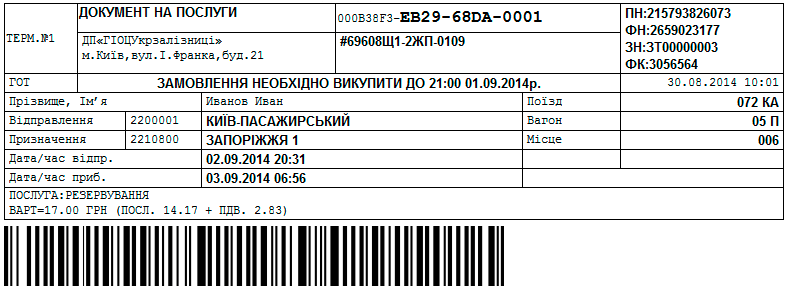
Если оплата не прошла, по разным причинам (недостаточно средств на счету и т.п.), Вы увидите сообщение с ошибкой. В таком случае следует обратиться в техническую поддержку для помощи.
7. Избранные маршруты
Для быстрого поиска поездов Вы можете использовать Избранные маршруты:
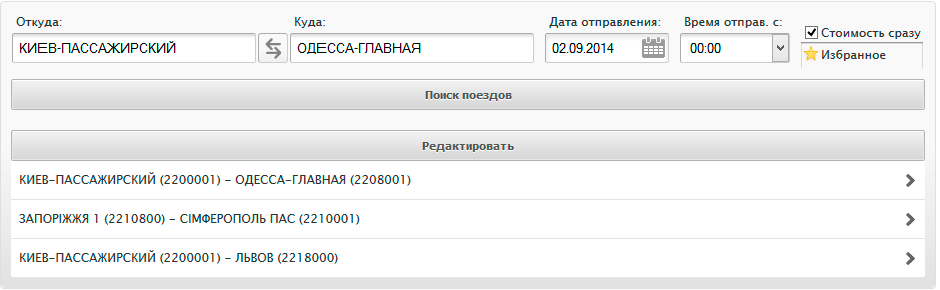
Избранные маршруты доступны только для зарегистрированных пользователей. Разрешается до 15 избранных маршрутов. Добавить избранный маршрут очень просто, после нажатия на кнопку "Поиск" ниже появится ссылка на добавление маршрута в избранное.
Для того чтобы удалить маршрут с избранных необходимо нажать кнопку "Редактировать".
Чтобы отобразить список избранных маршрутов необходимо нажать на кнопку Избранное которая расположена в окне поиска справа.
8. Скидка для студентов
Если Вы студент и номер Вашего студенческого билета внесен в Единую государственную электронную базу по вопросам образования (ЕГЭБО), тогда Вы можете получить скидку на билет. Для этого необходимо в колонке Опции выбрать тип билета "Студенческий" и указать номер студенческого билета в формате XX00000000 как показано на рисунке ниже:

Важно указывать фамилию и имя точно также, как и в студенческом билете, иначе система будет возвращать ошибку. Стоимость билета изменится после добавления в корзину. В корзине стоимость будет указана с размером скидки для студентов, также Вы увидите что тип билета льготный.
Обратите внимание, что скидка по студенческому билету распространяется только на стоимость плацкарты и билета, на остальные сборы (кассовый сбор, комиссия системы, комиссия банка) скидка не действует.
Внимание! При посадке в поезд пассажир-студент должен предъявить студенческий билет и распечатанный электронный проездной документ (билет). Без студенческого удостоверения проводник откажет в посадке. Для получения билета с отложенной печатью в жд кассе также необходимо предоставлять студенческий билет.
Теперь Вы можете смело покупать жд билеты.
Удачного путешествия!